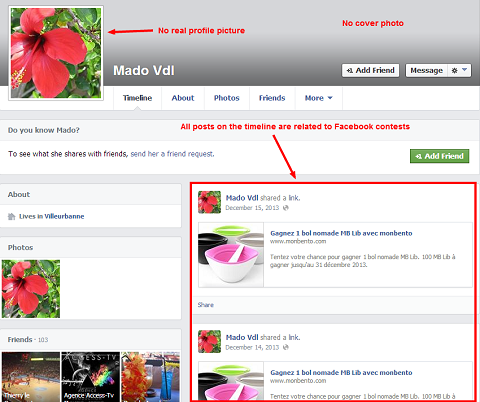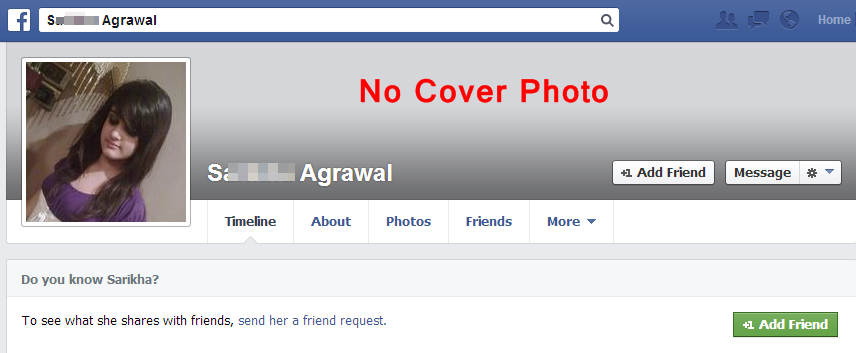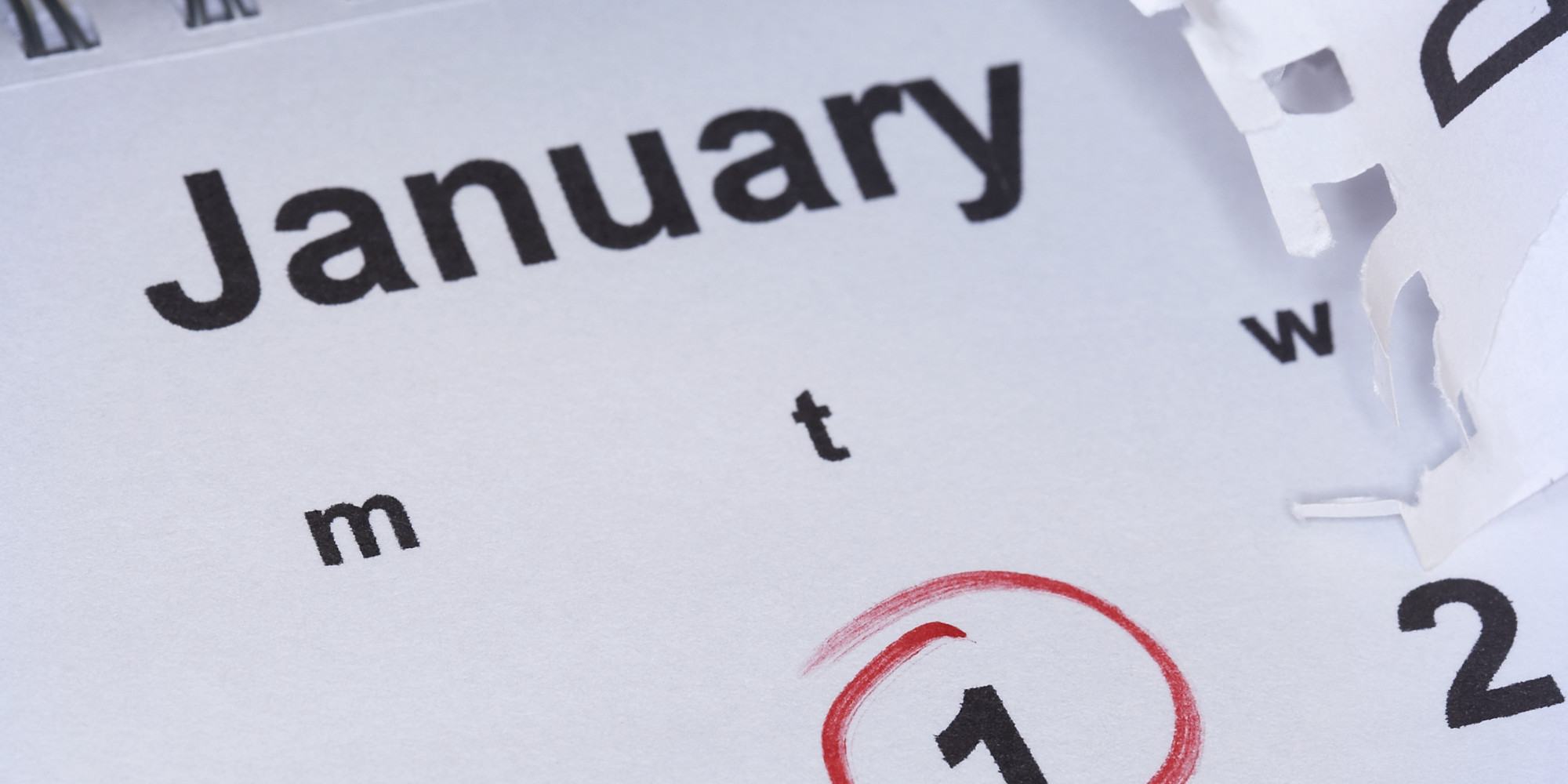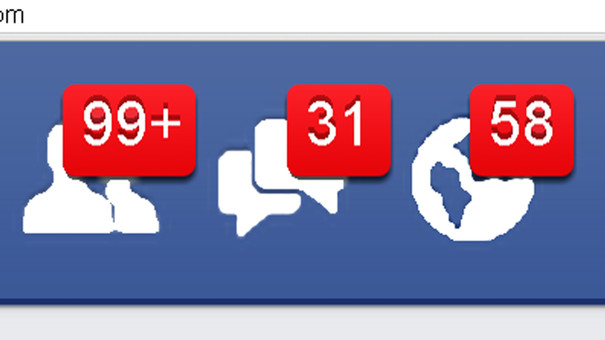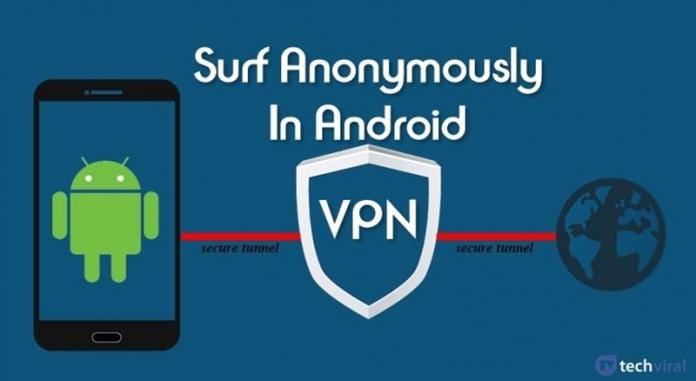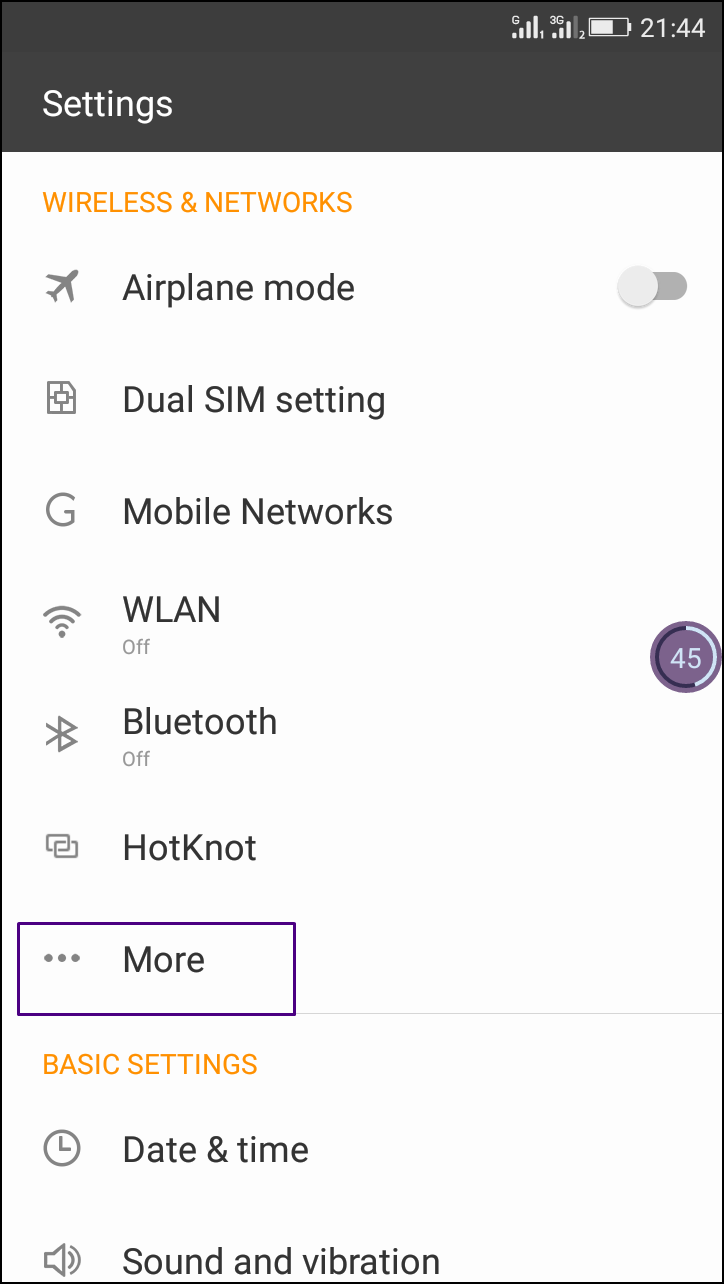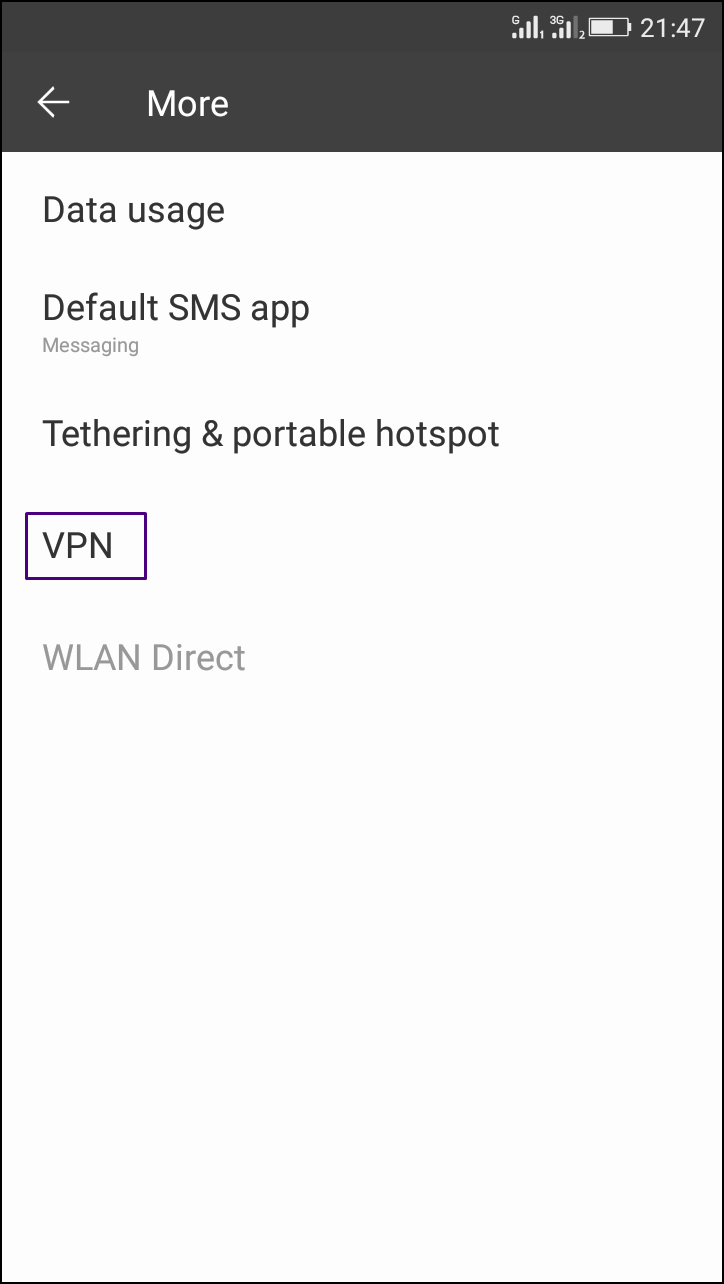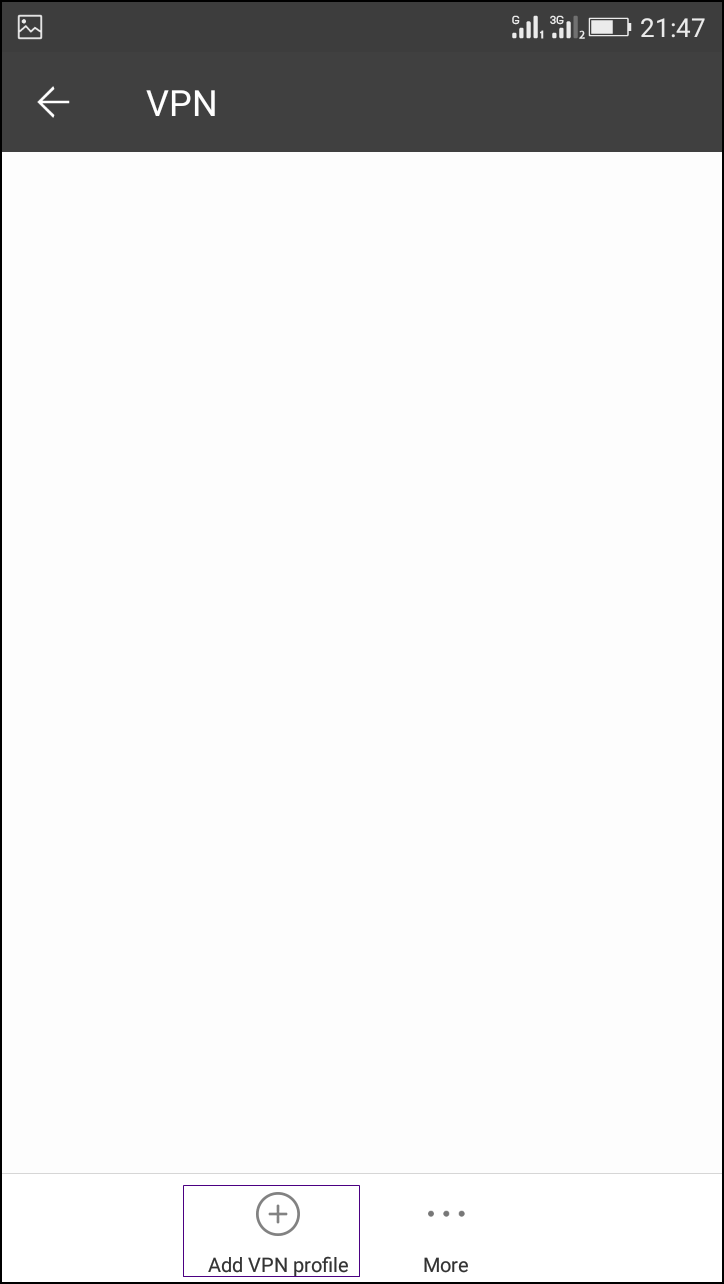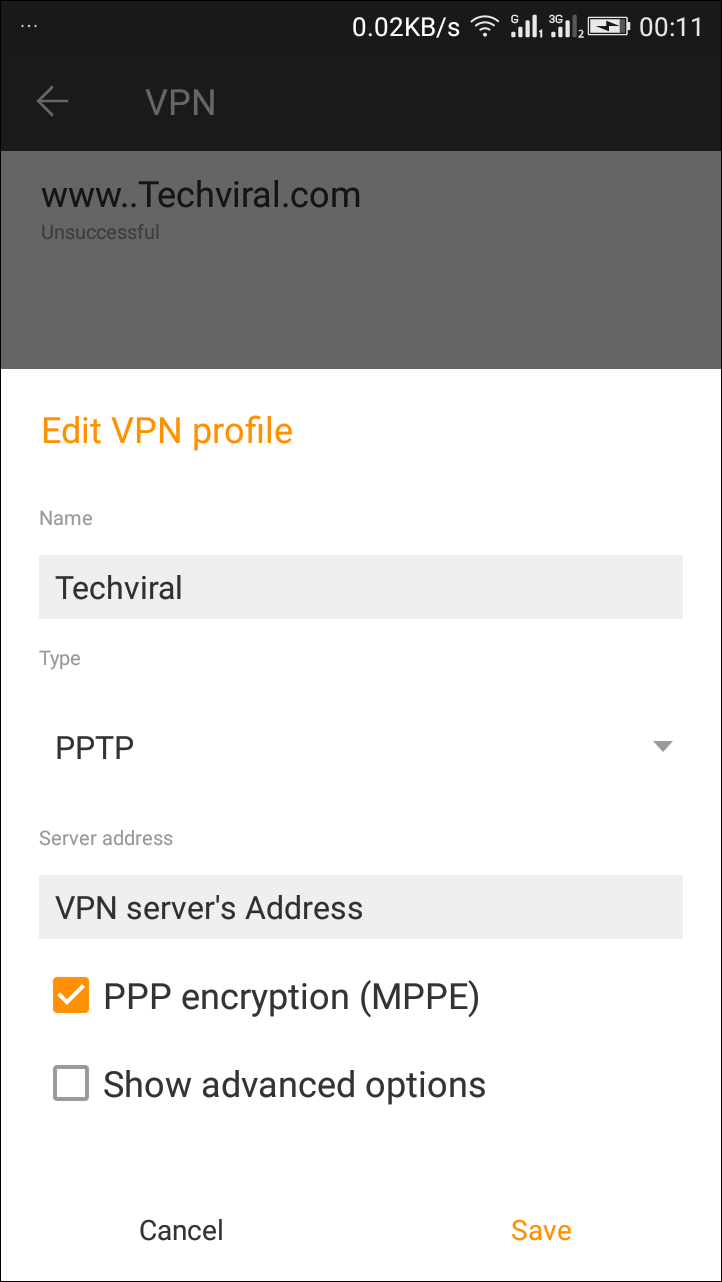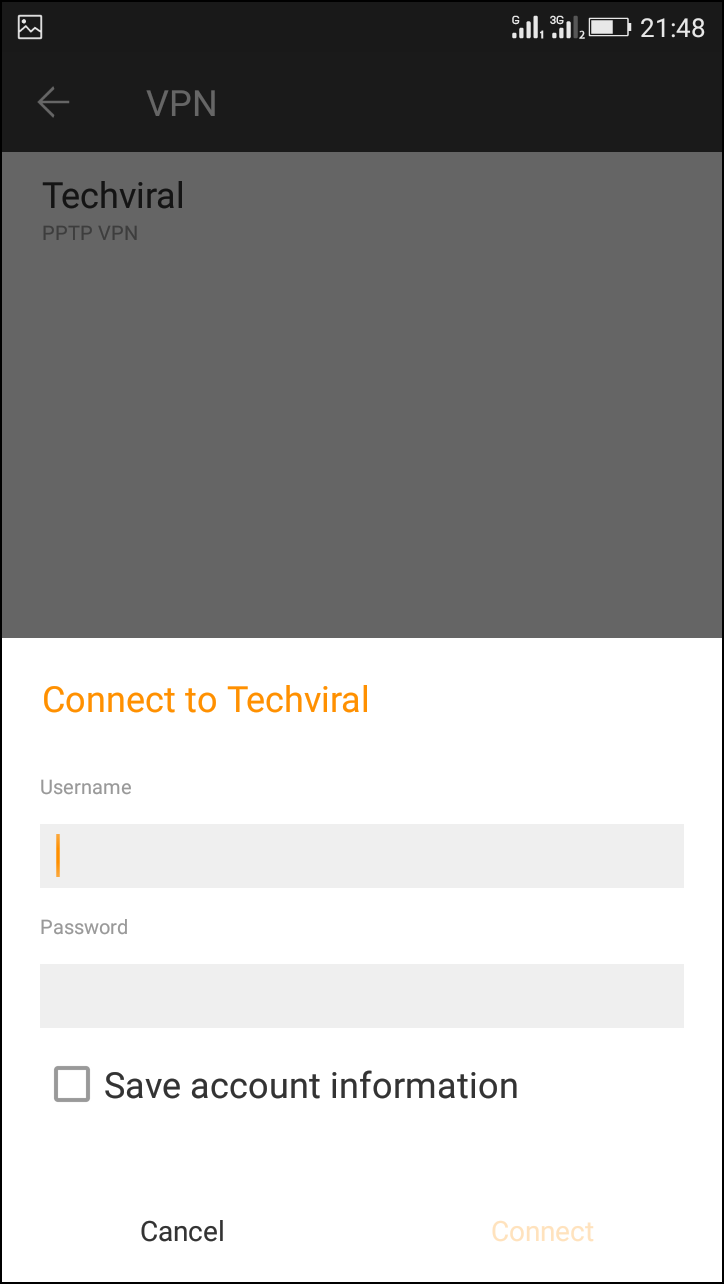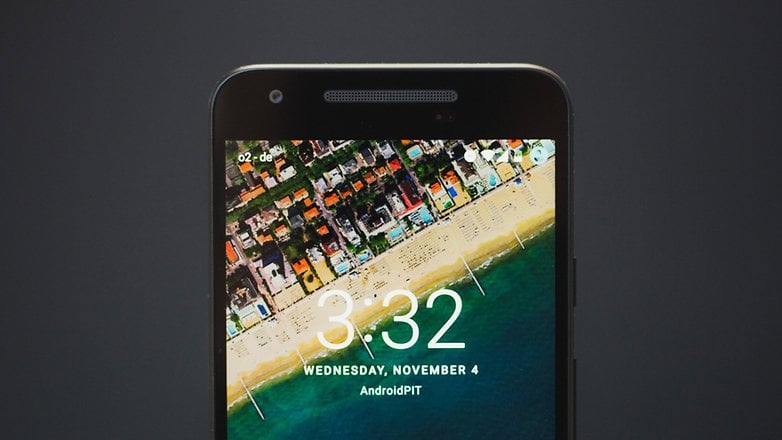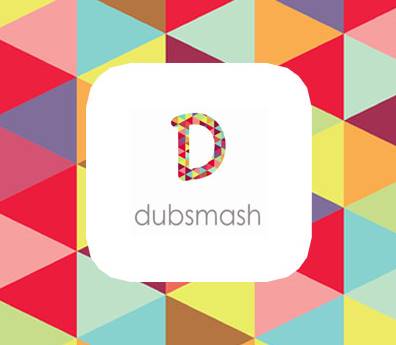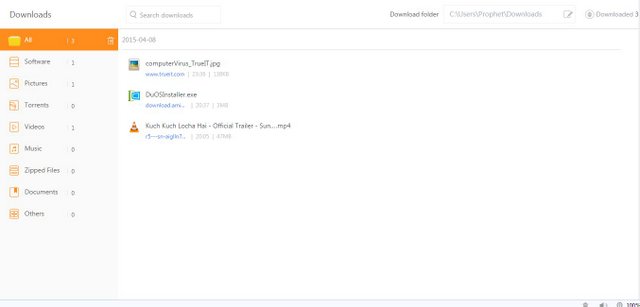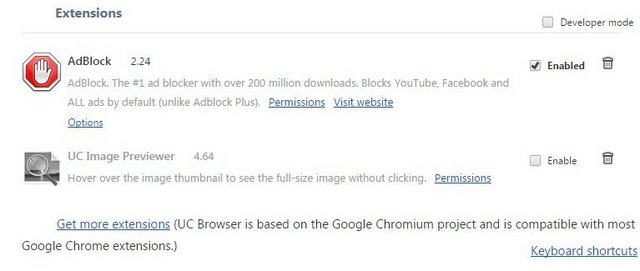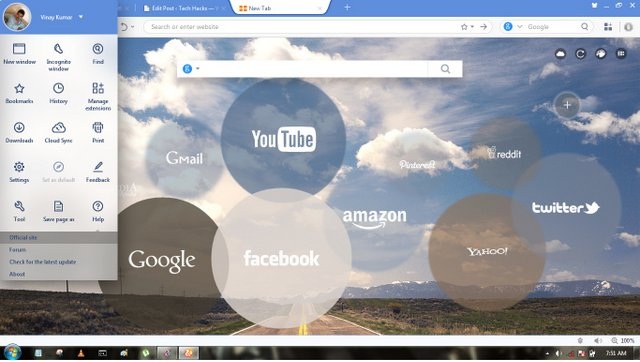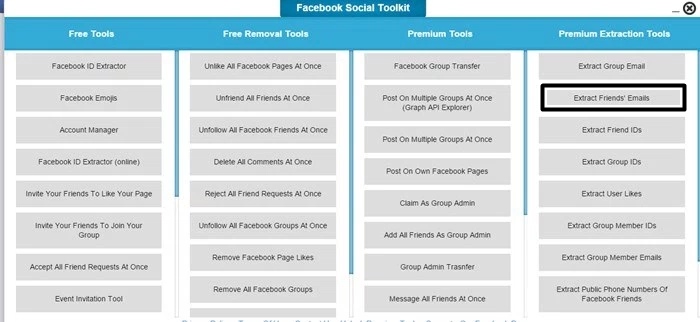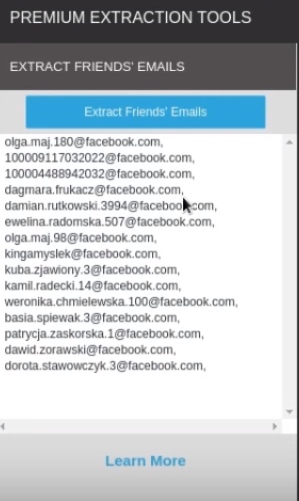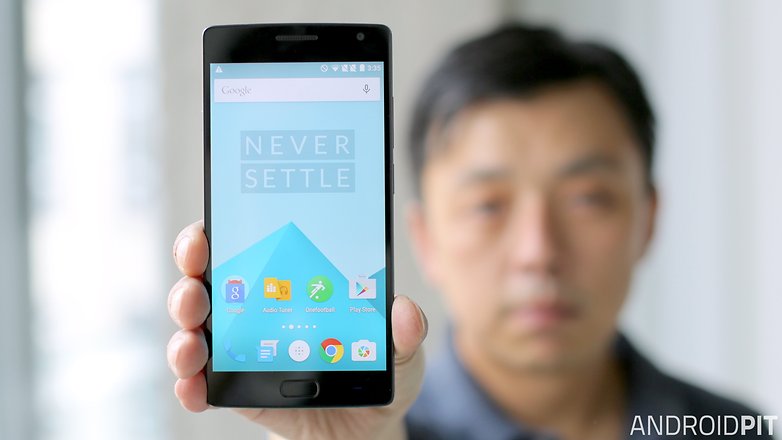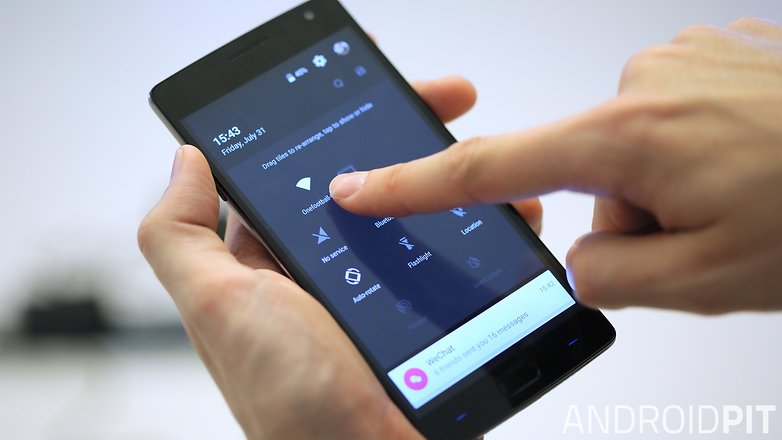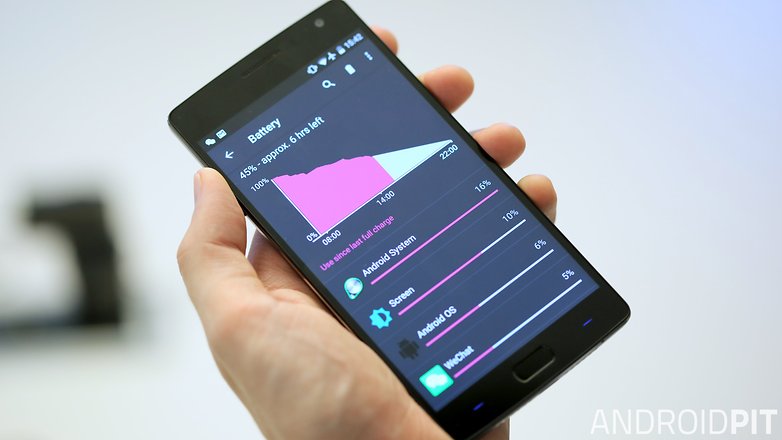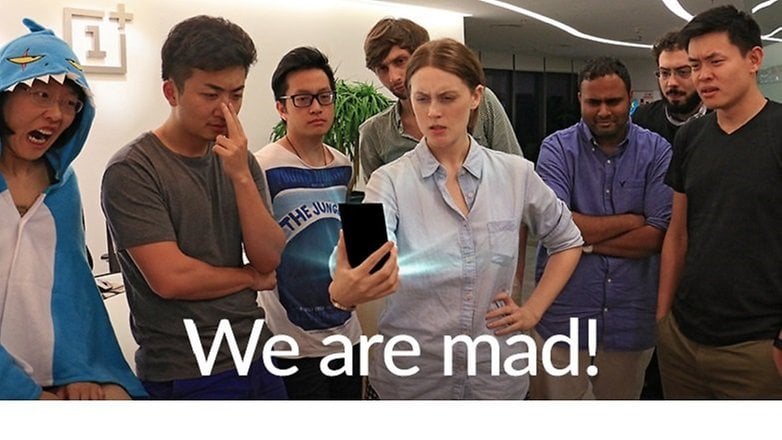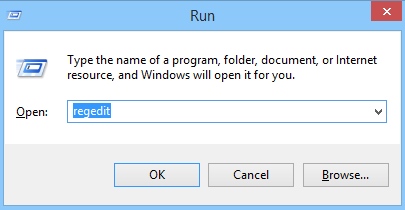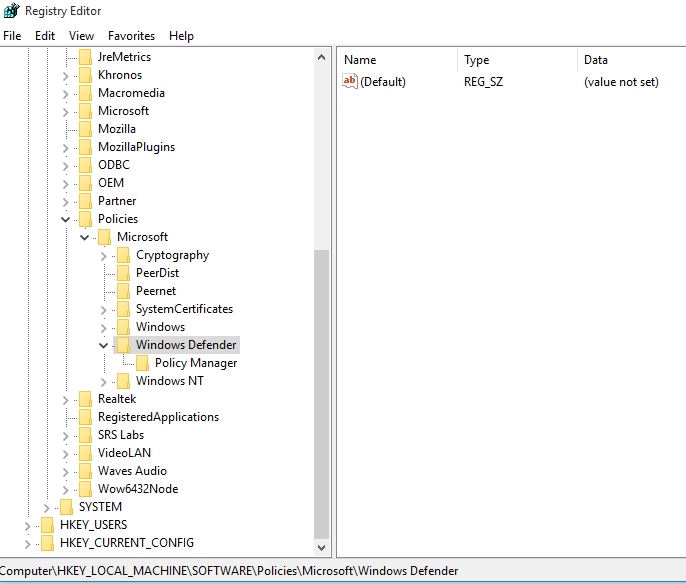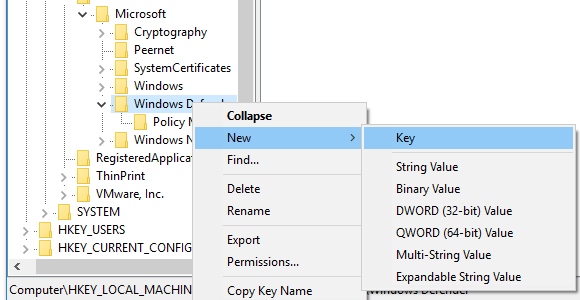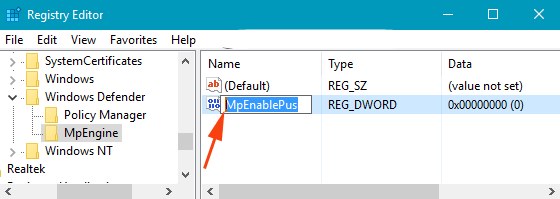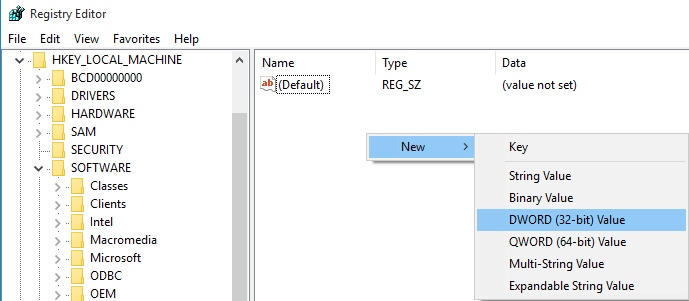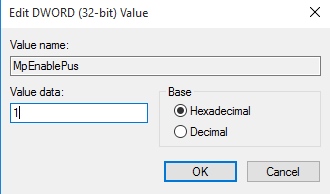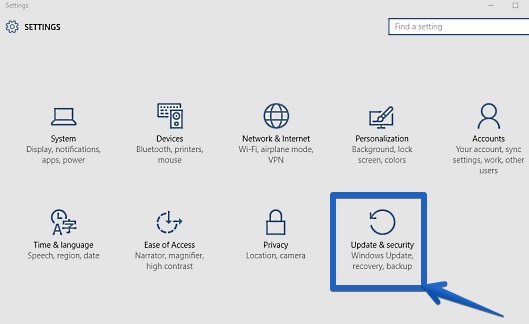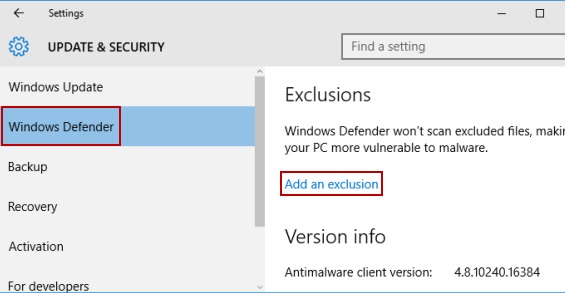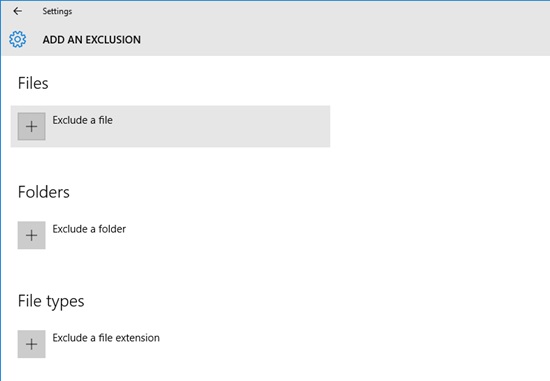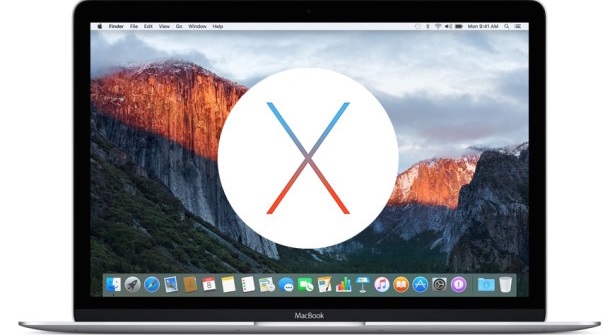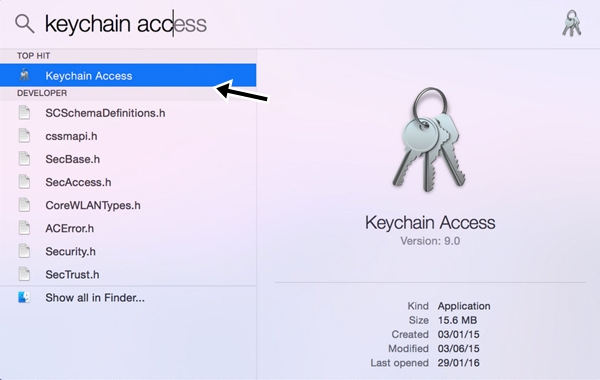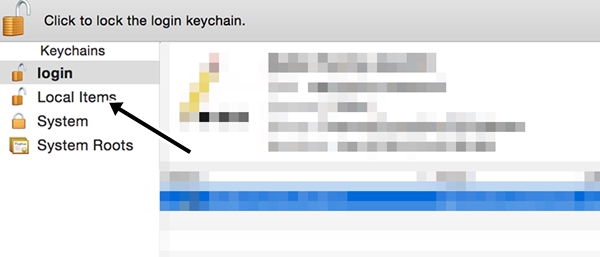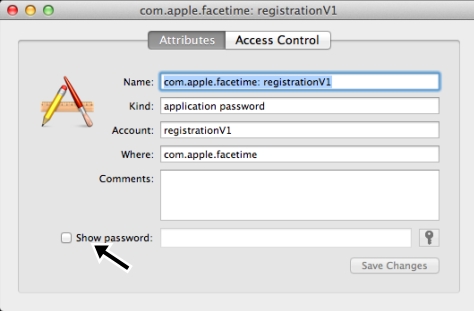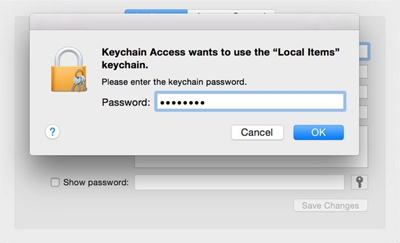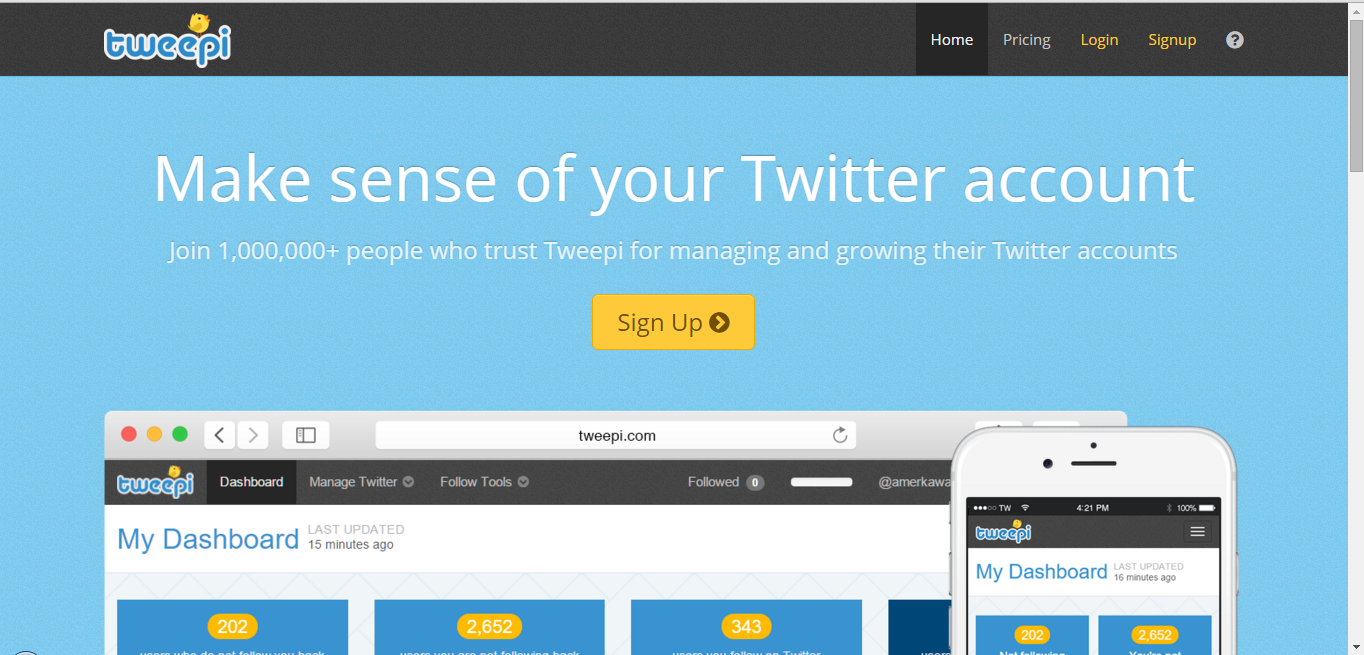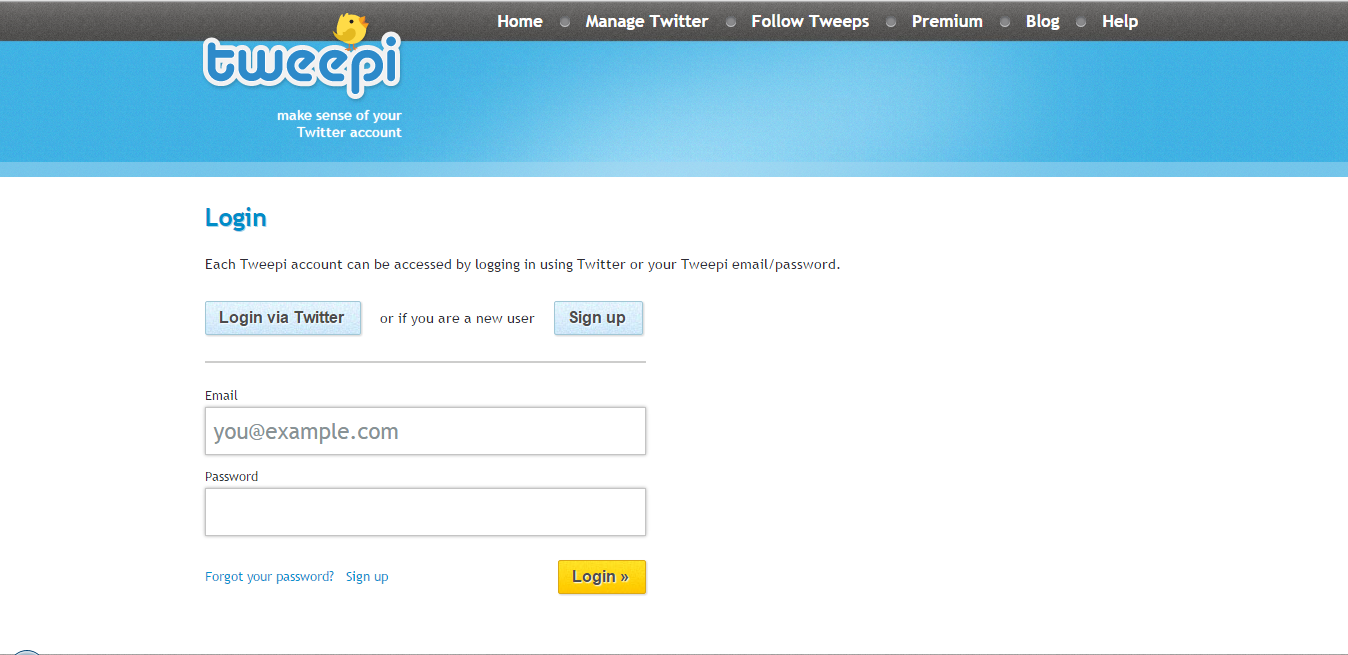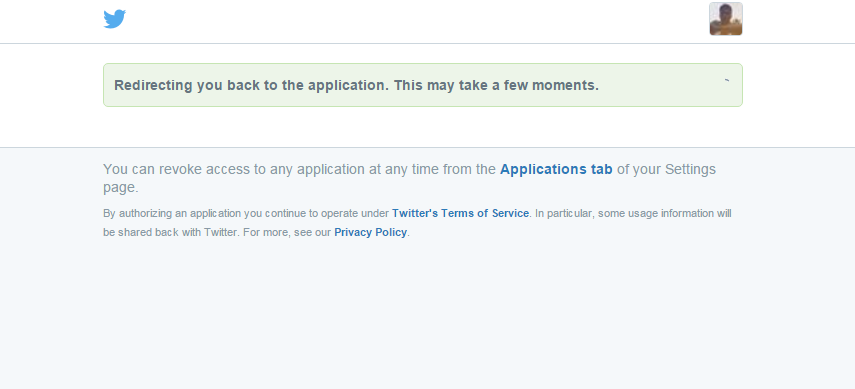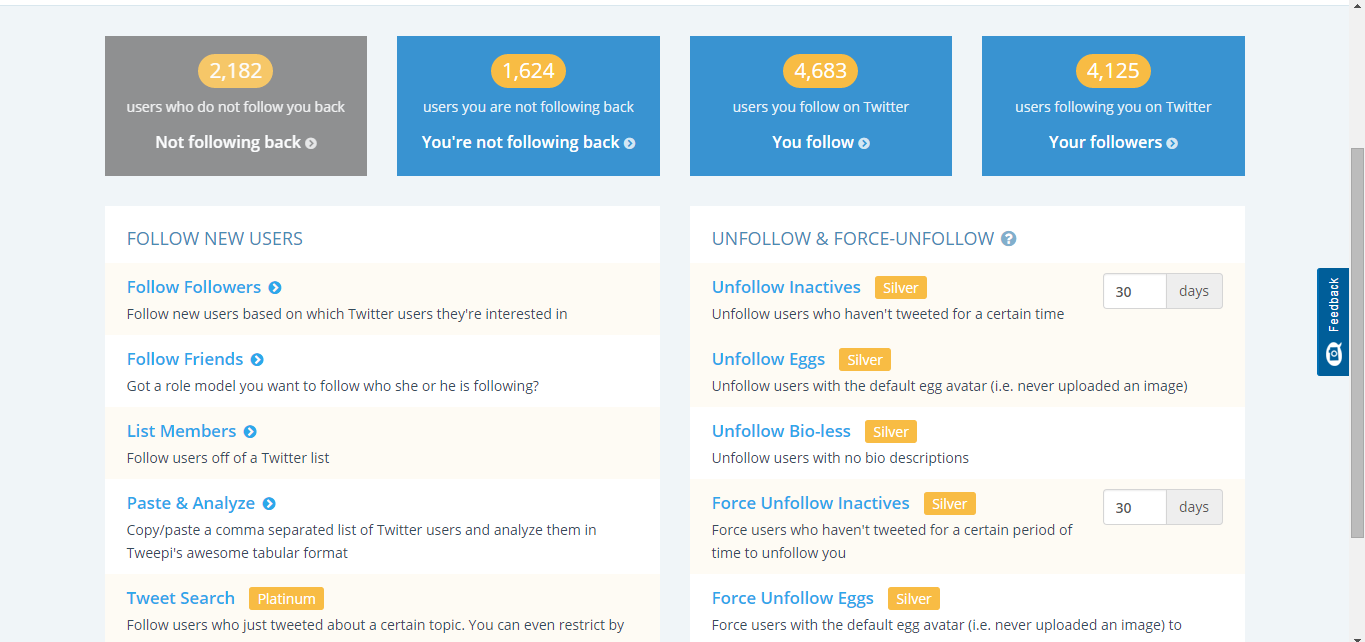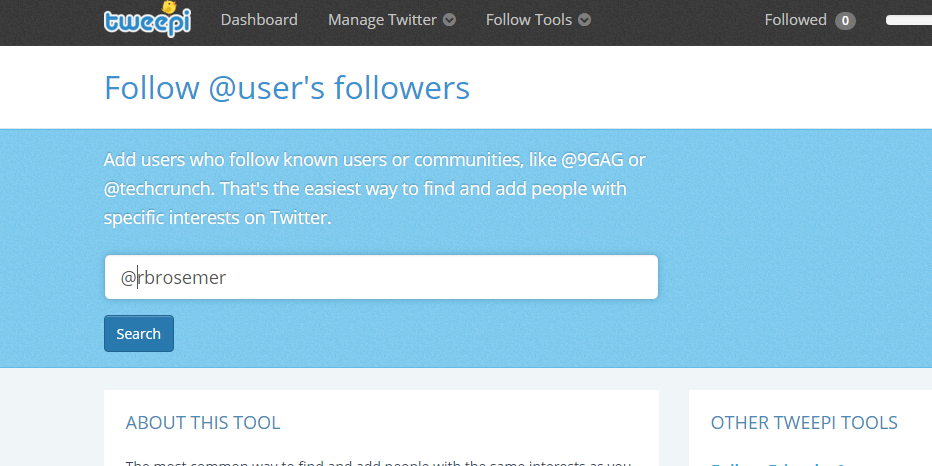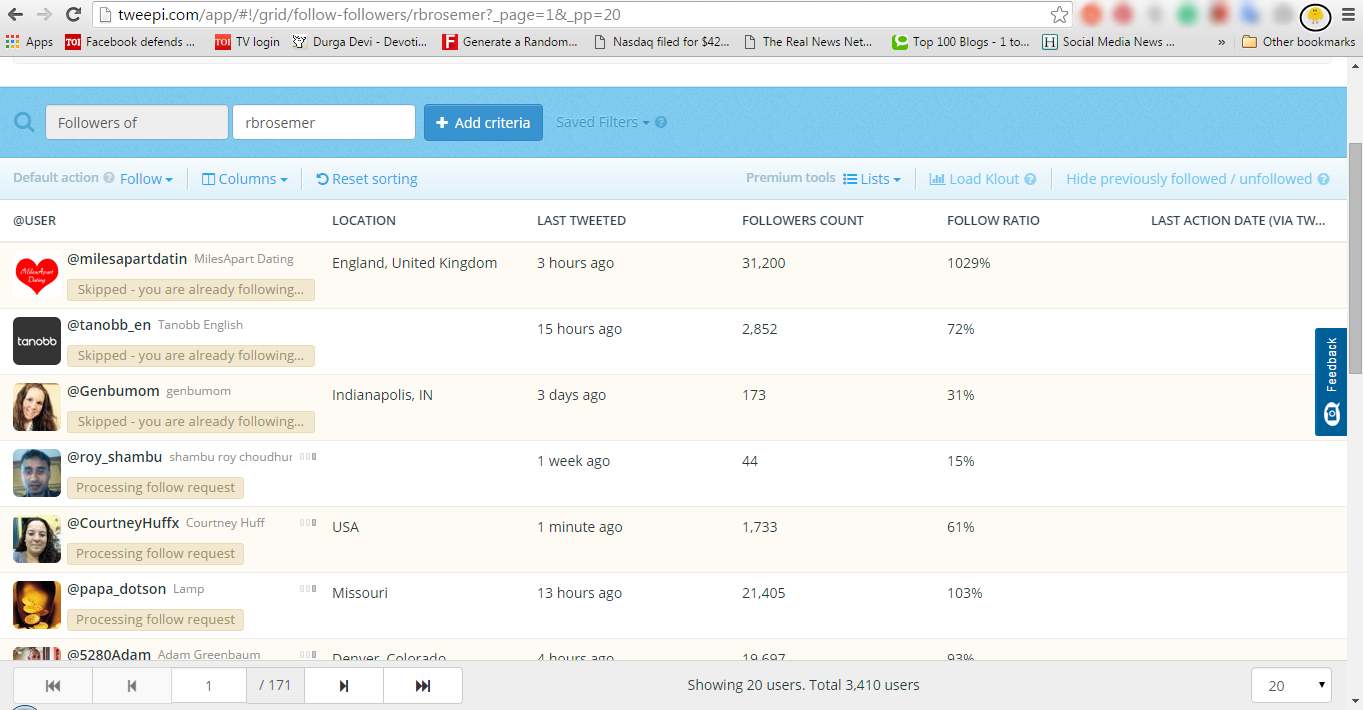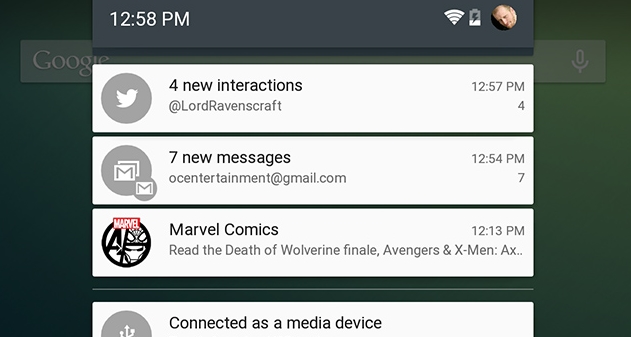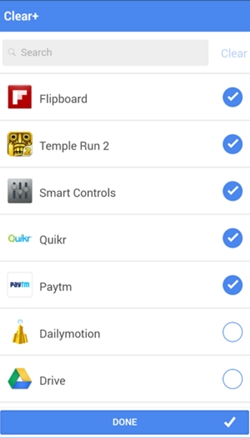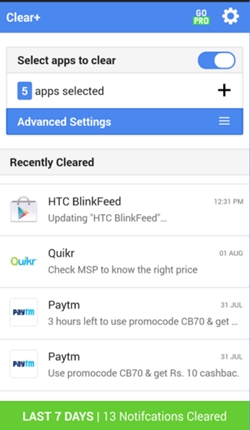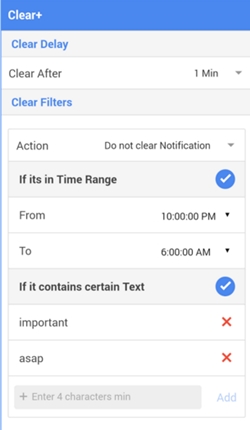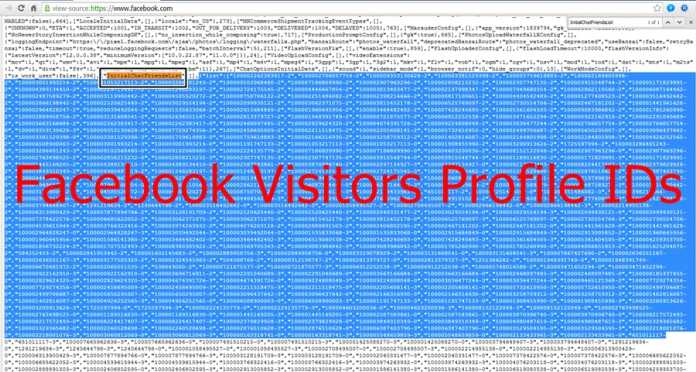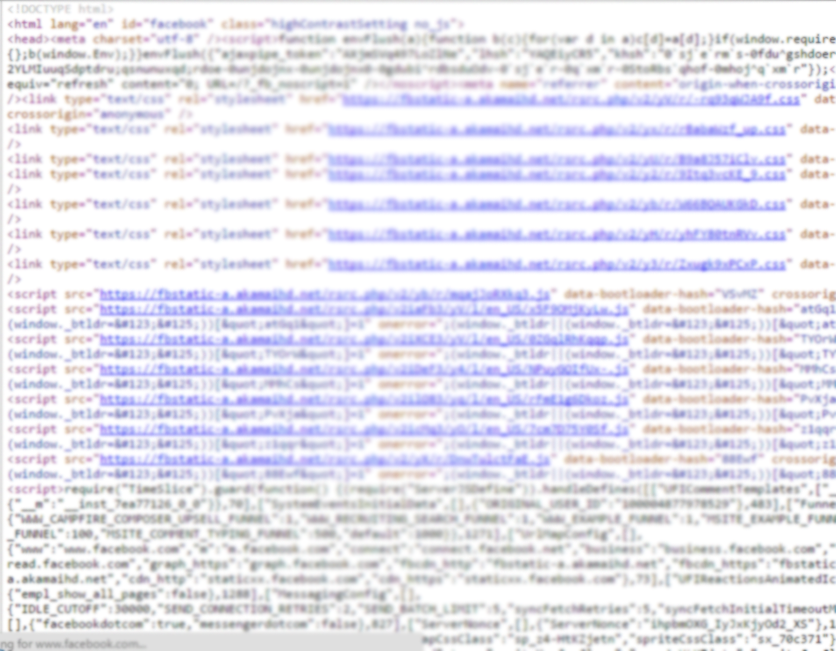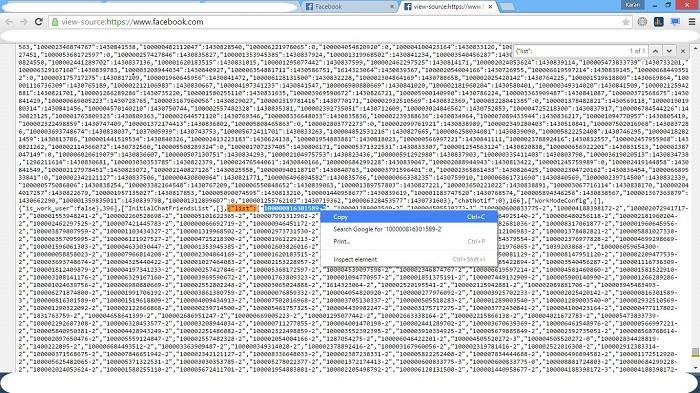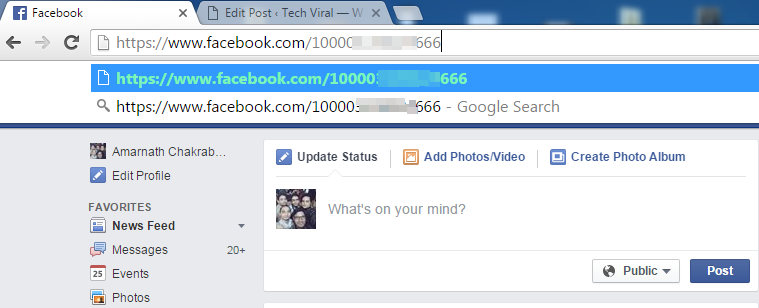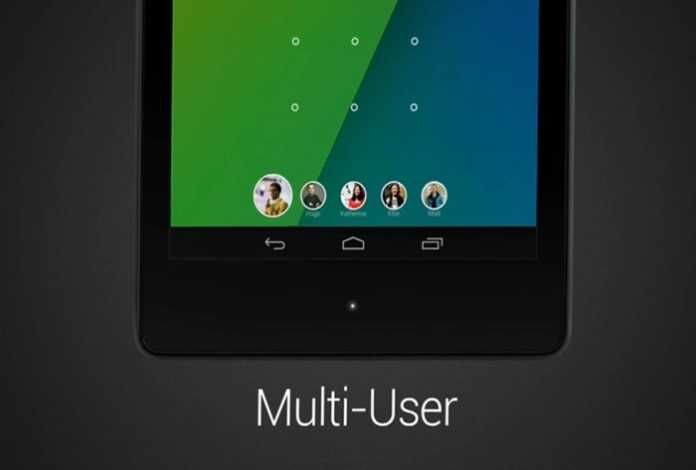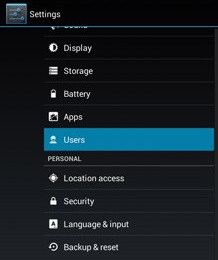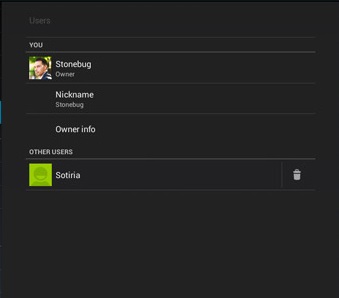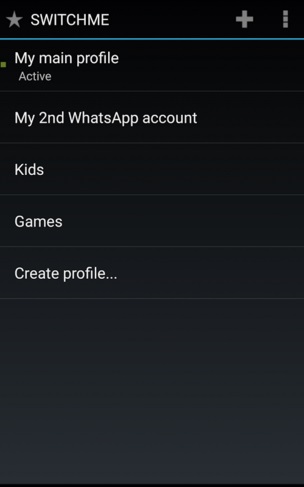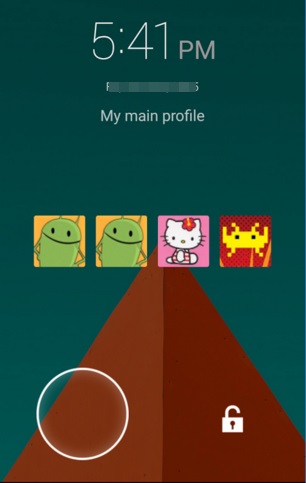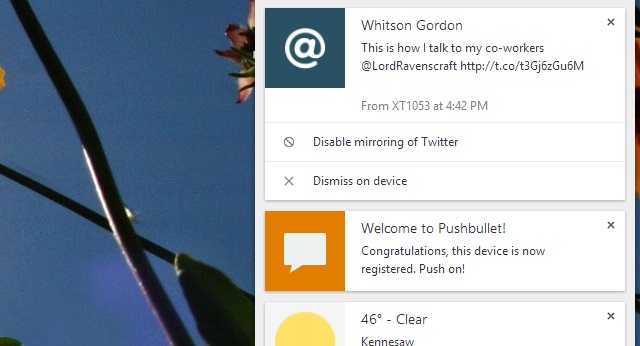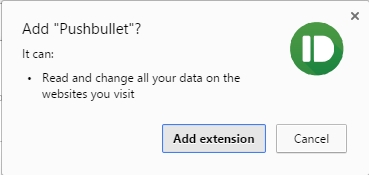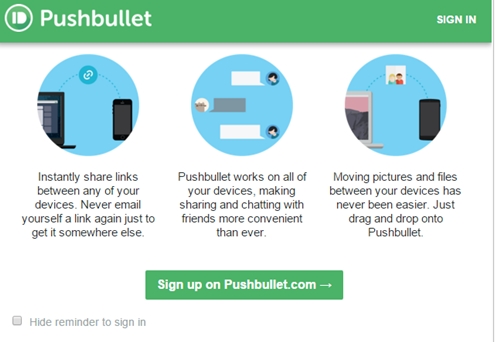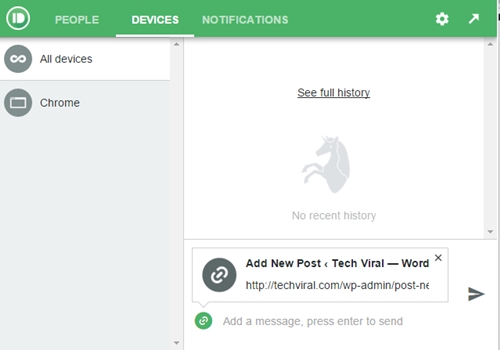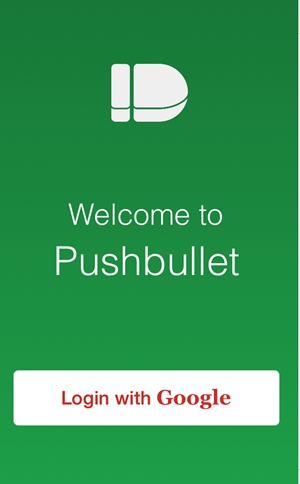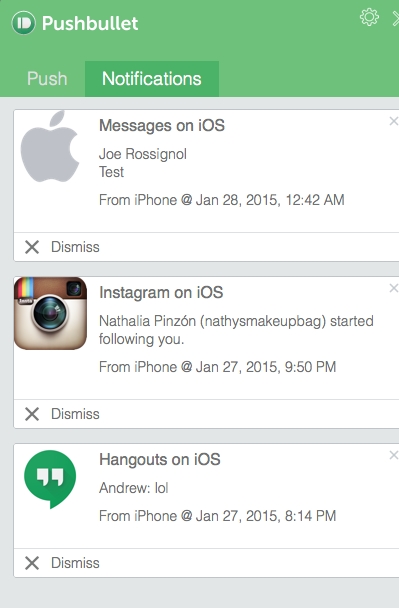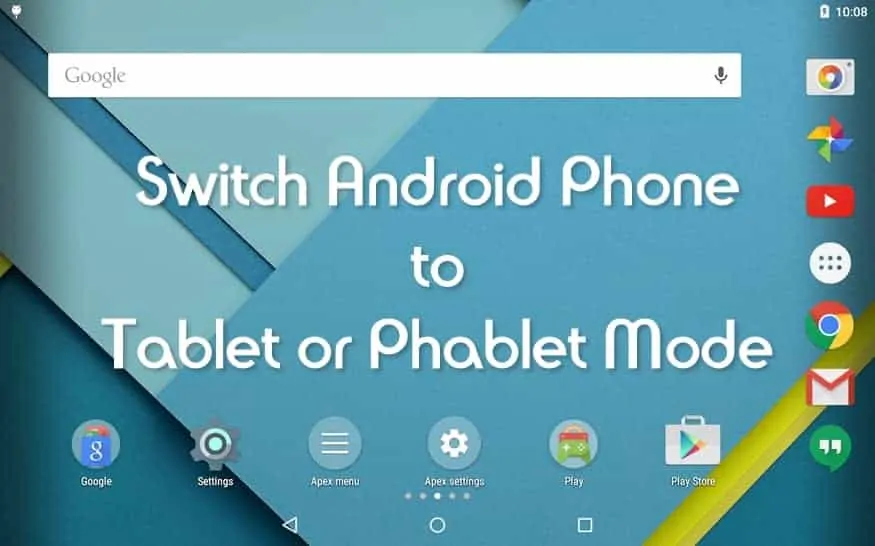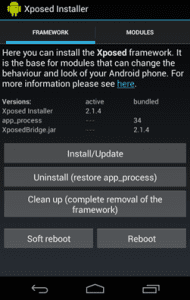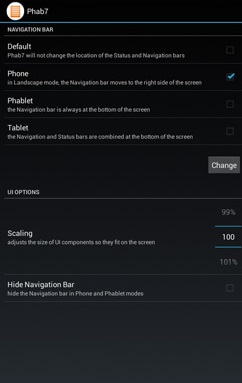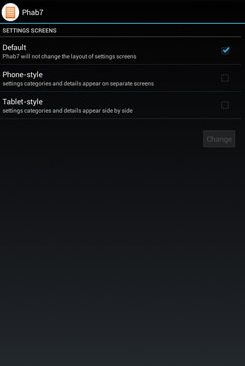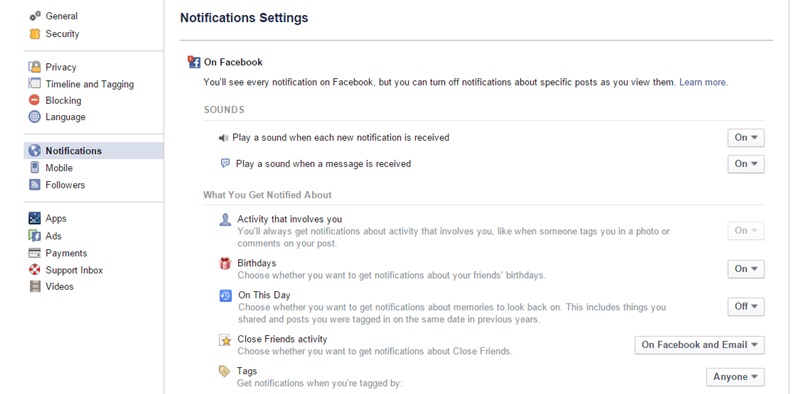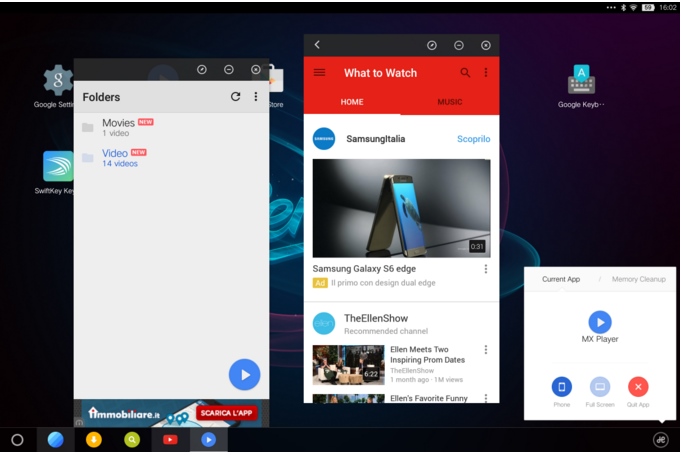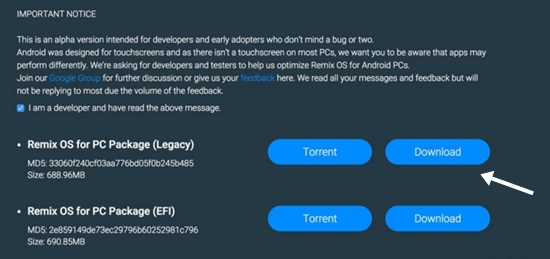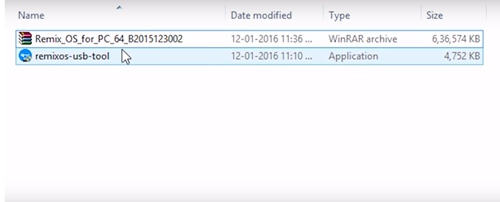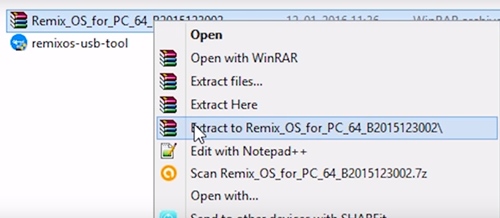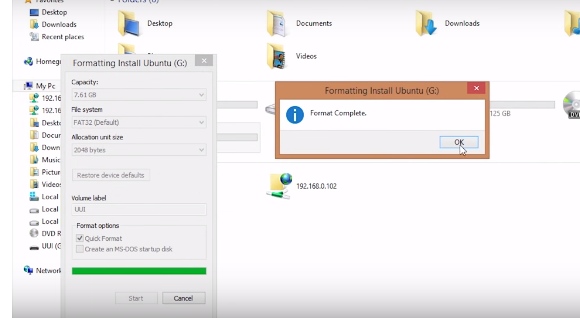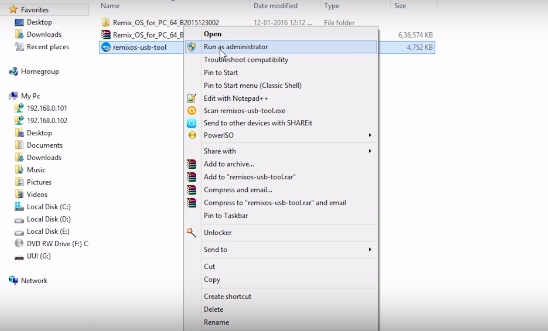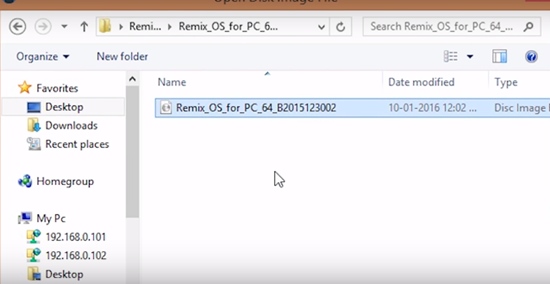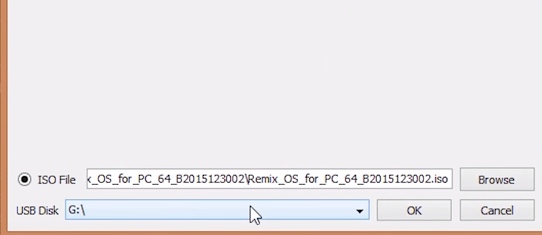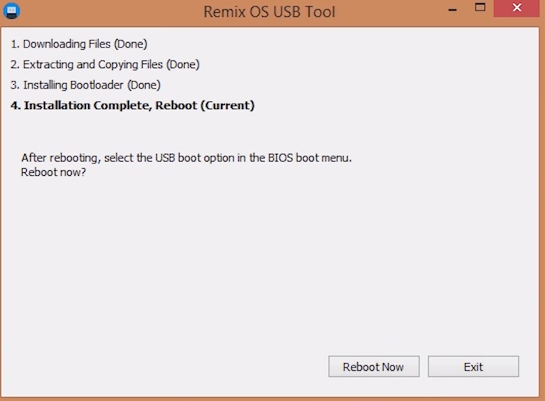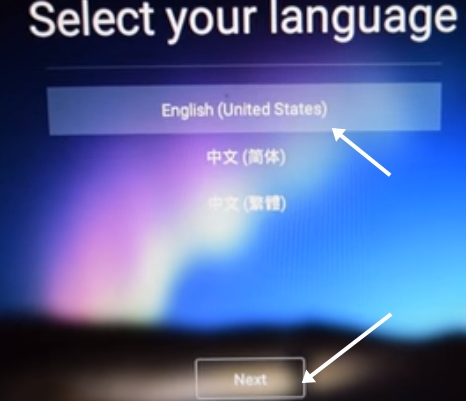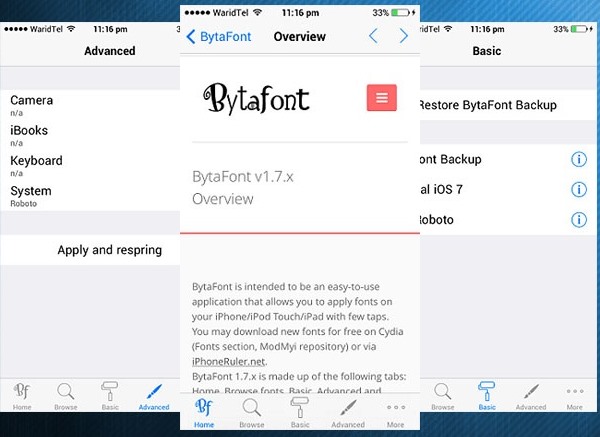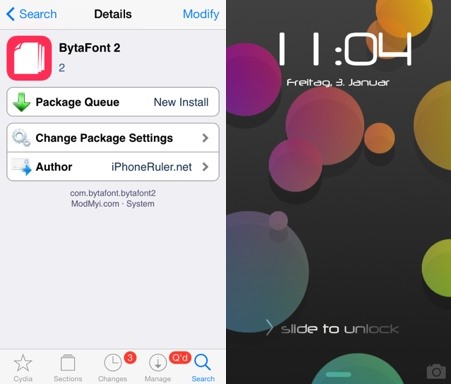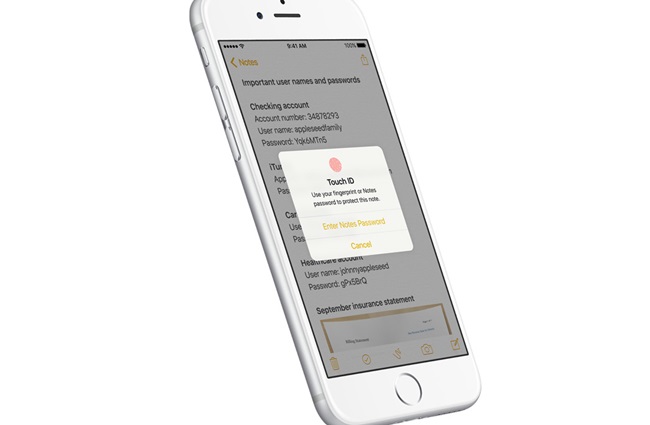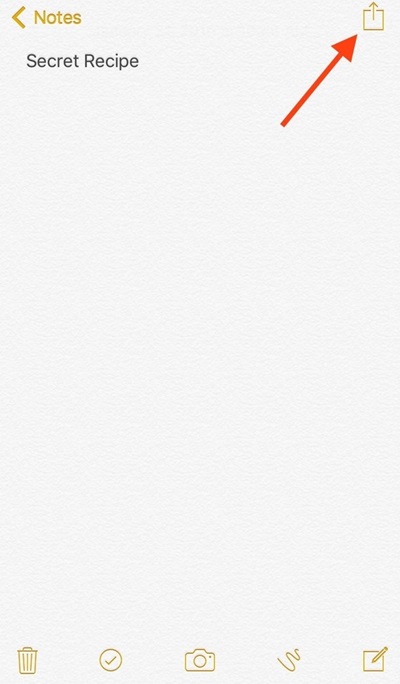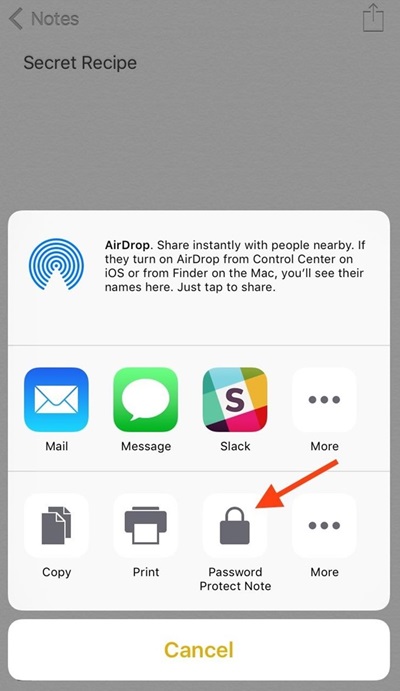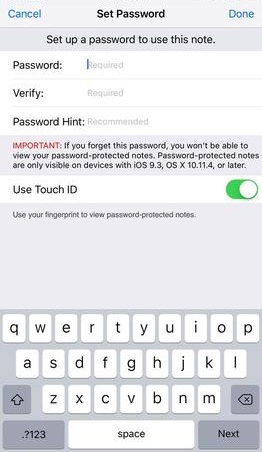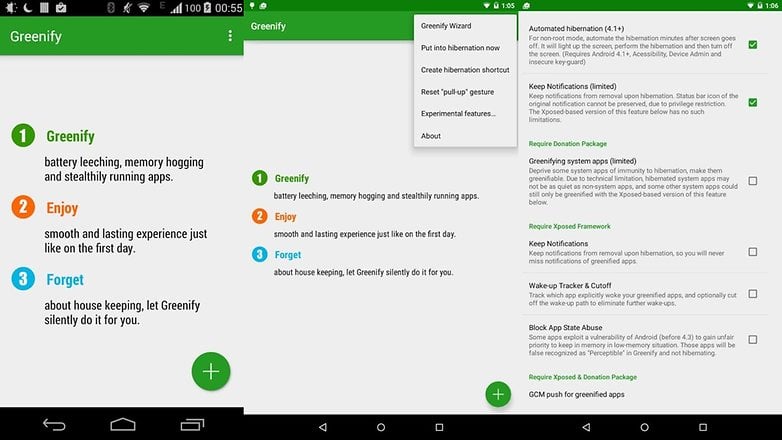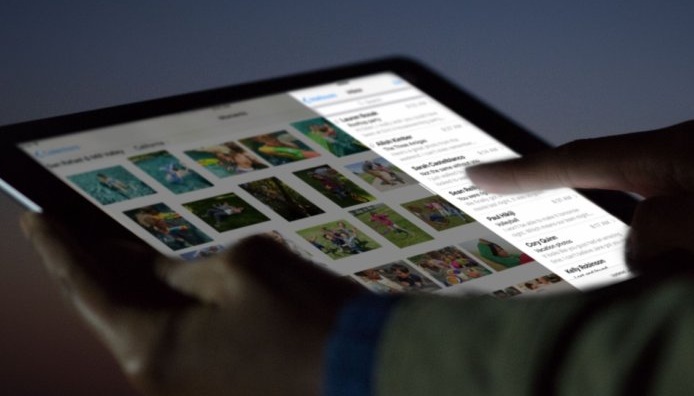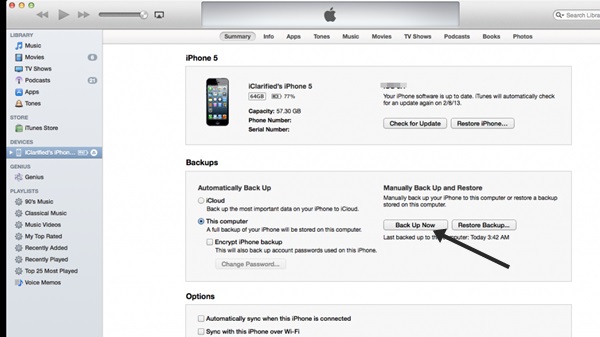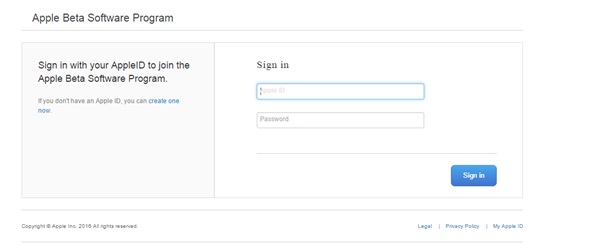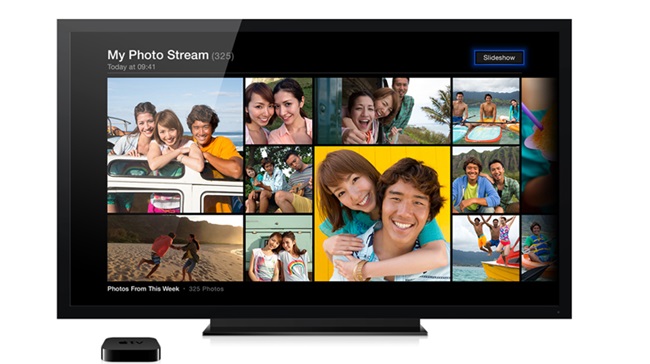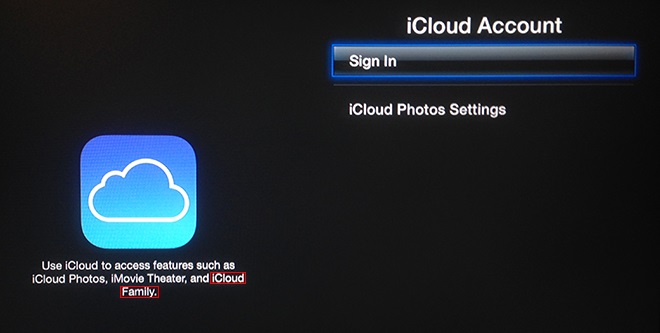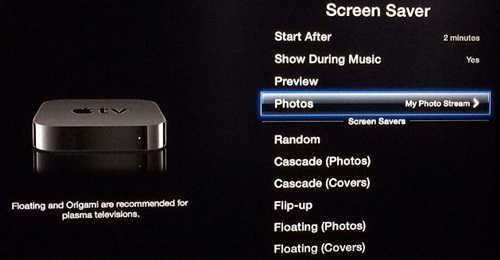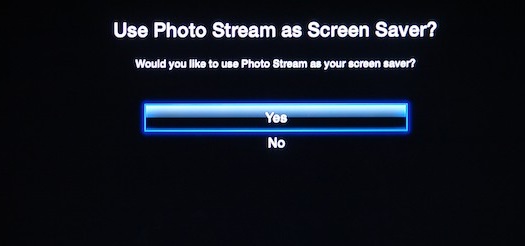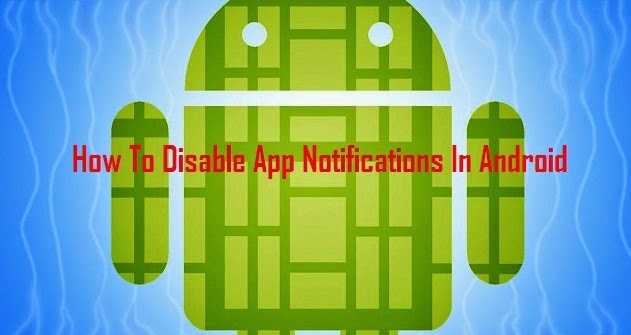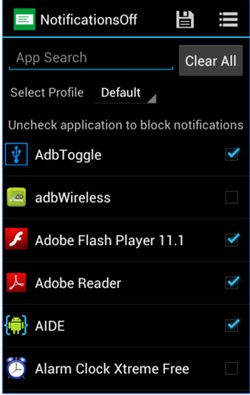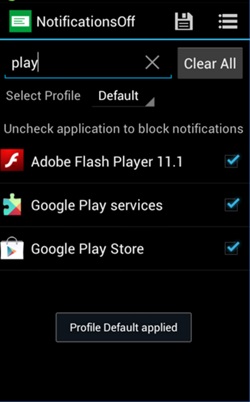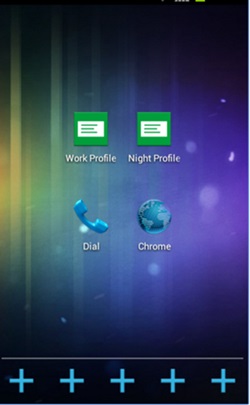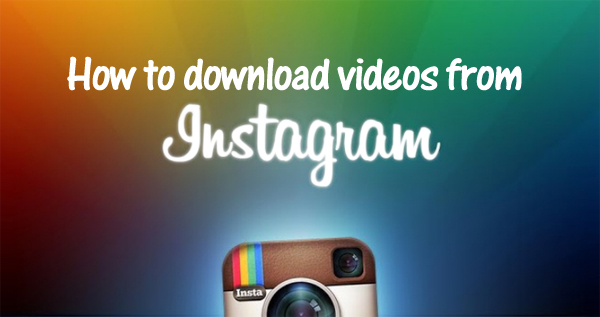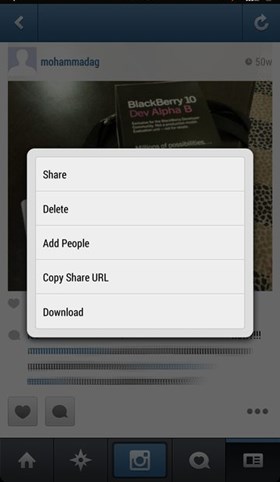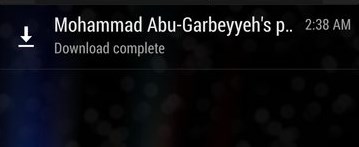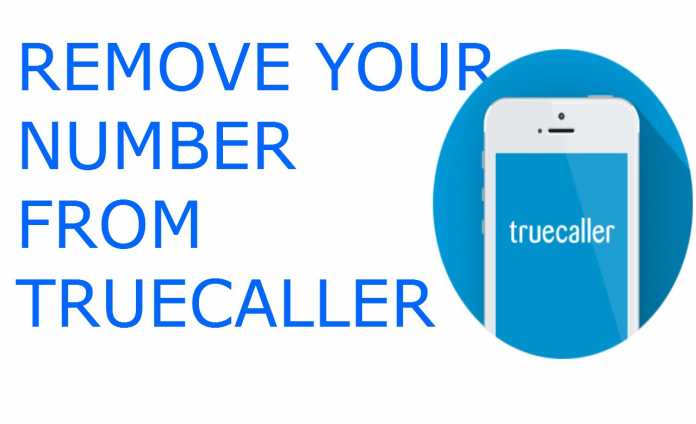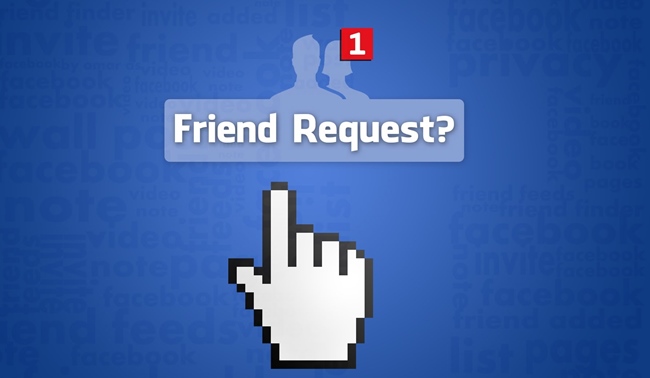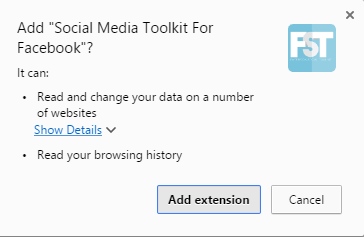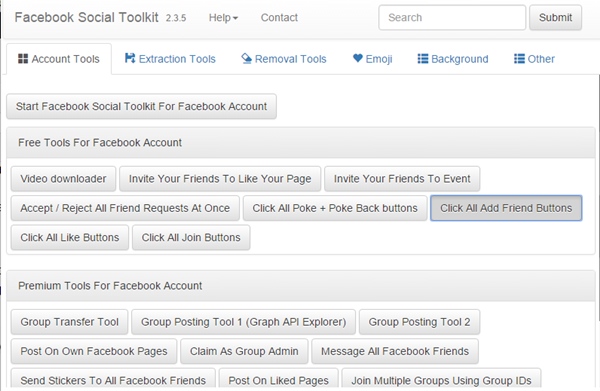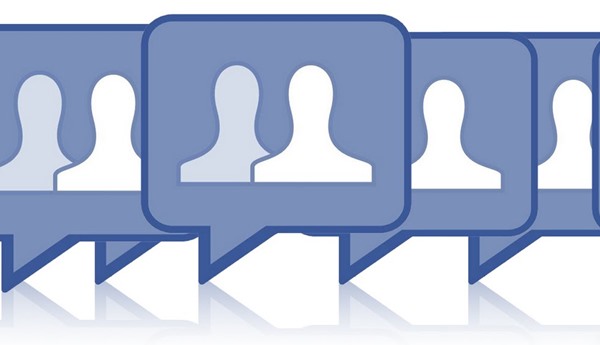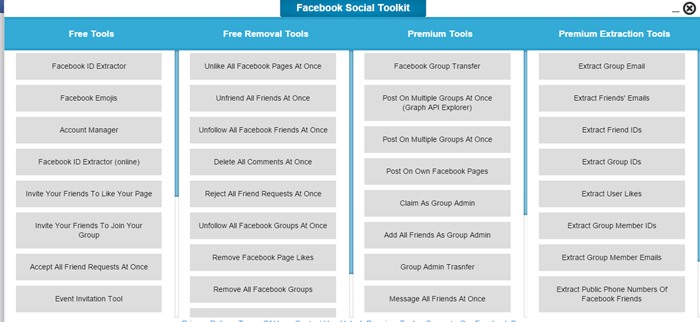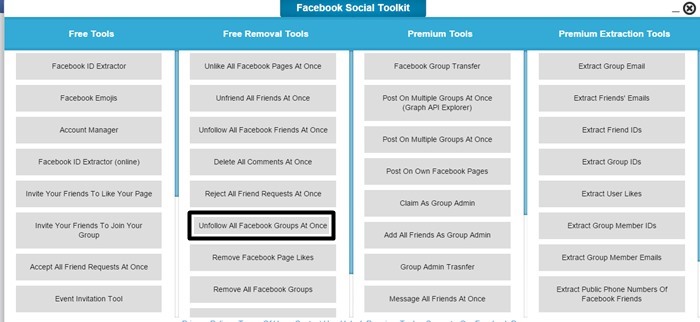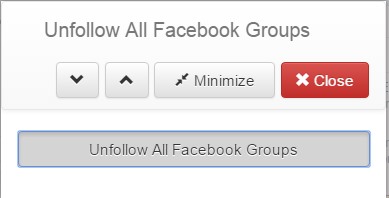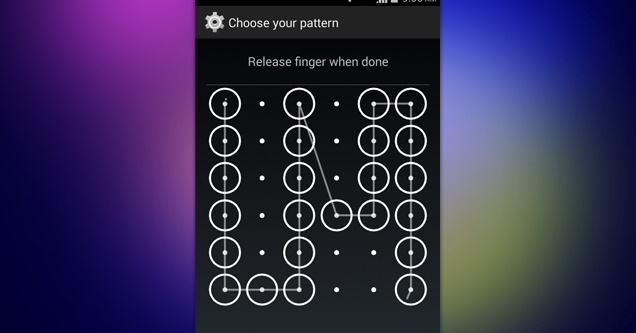
Skaffa 4.4, 5.5 och 6.6 låsskärmsmönster på Android med hjälp av xposed-modulen som låter dig göra det efter att ha rotat din enhet och installerat xposed-installationsprogrammet i den.
I dessa dagar är Android ett populärt operativsystem och alla använder Android-telefoner. Android operativsystem administreras av Google. Och vi diskuterar massor av coola saker för att anpassa det här operativsystemet. Nyligen upptäckte vi ett annat knep för att få 4*4, 5*5 och 6*6 låsskärmsmönster i din Android. Ja det är möjligt eftersom du hittills bara hade sett 3*3 låsskärmslösenord. men metoden som vi kommer att diskutera här kommer att hjälpa dig att ha en extra säkerhetsfunktion på din enhet. Så ta en titt på den kompletta guiden som diskuteras nedan för att fortsätta.
Hur man får 4.4, 5.5 & 6.6 låsskärmsmönster på Android
Metoden är ganska enkel och behöver bara en rotad Android-enhet som gör att Xposed-installationsprogrammet kan köras på enheten. Och efter att ha installerat Xposed kommer du att använda en Xposed-modulapp för att få 4*4, 5*5 och 6*6 låsskärmsmönster i din Android. Följ guiden nedan för detta.
Steg för att få 4.4, 5.5 och 6.6 låsskärmsmönster:
1. Först och främst behöver du en rotad android eftersom Xposed-installationsprogram endast kan installeras på en rotad android, så rota din android för att fortsätta för att få administratörsåtkomst till din Android-enhet.
2. Efter att ha rotat din Android-enhet måste du installera Xposed-installationsprogrammet på din Android och det är en ganska lång process och för det kan du fortsätta med vår guide för att installera Xposed Installer på Android.
3. Nu måste du ladda ner och installera den coola Xposed-modulen CyanLockScreen som låter dig ha 4*4, 5*5 & 6*6 låsskärmsmönster.
4. Nu efter att du har installerat appen i din enhet måste du aktivera detta i Xposed-modulen och för det är det bara att markera appen i Xposed-installationsprogrammet.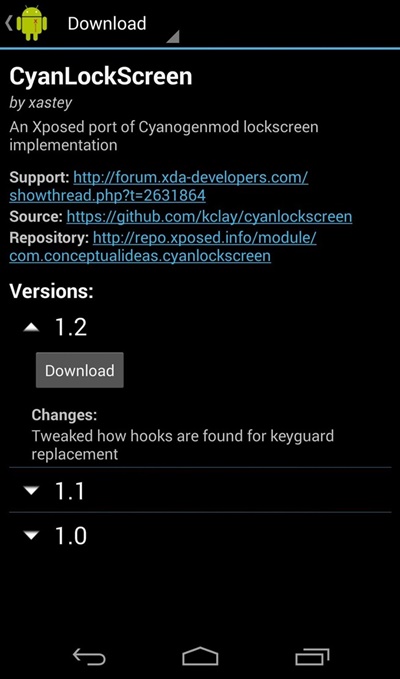
5. Starta bara om din enhet för att få den här xposed-modulen att fungera korrekt i din enhet.
6. Nu efter omstart behöver du bara öppna den här appen och sedan välja det användargränssnitt som du vill byta i din Android-enhet.
7. Öppna nu appen och ställ in låsskärmen på den storlek du vill ha på din låsskärm ju mer desto tuffare är säkerheten, så du kan välja 6*6 som blir bättre.
8. Det är det du är klar, nu har du den säkra låsskärmen för din Android för att skydda din enhet från olaglig åtkomst.
Så ovan handlar allt om hur man får 4*4, 5*5 & 6*6 låsskärmsmönster på Android. Använd den här metoden och du kommer att få kraftfull säkerhet på din Android-låsskärm eftersom lösenordet 6*6 är mycket svårt att känna igen. Så använd detta och gör din enhet säkrare. Hoppas du gillar vårt arbete, fortsätt att dela med andra också. Lämna en kommentar nedan om du har några relaterade frågor med detta.